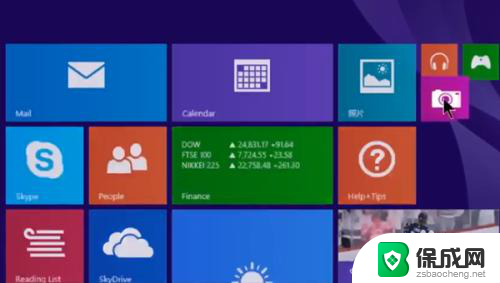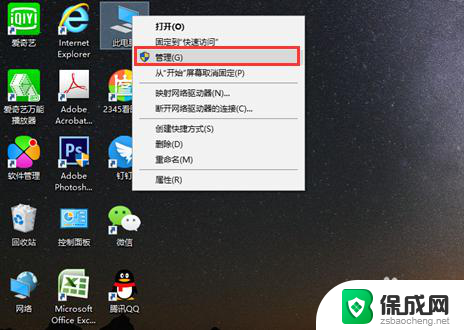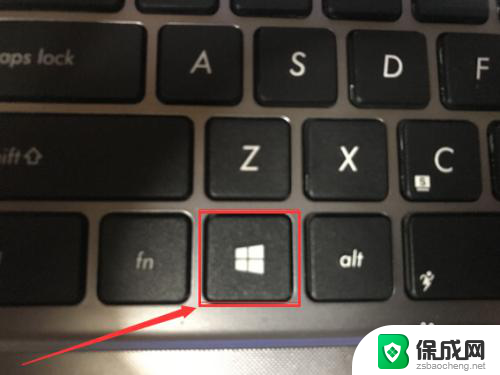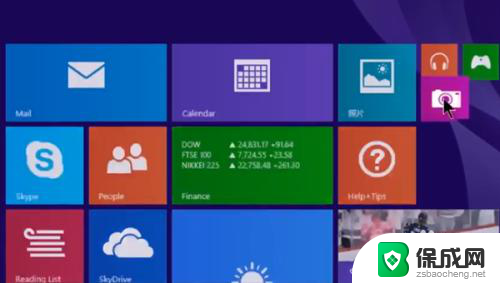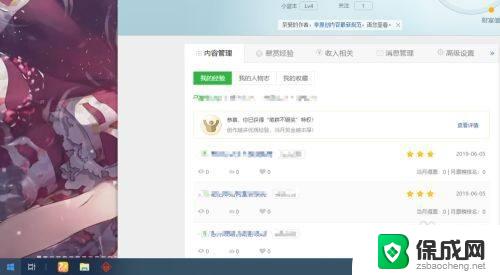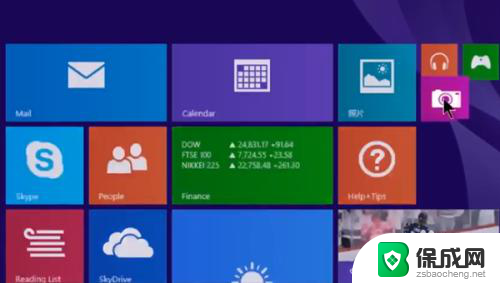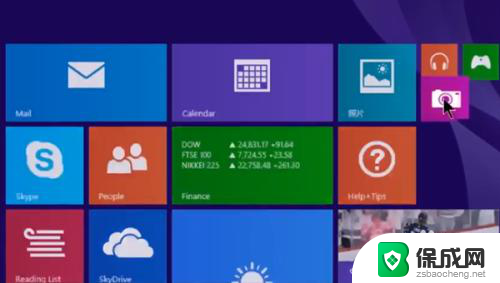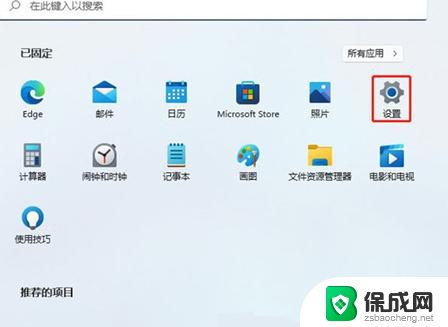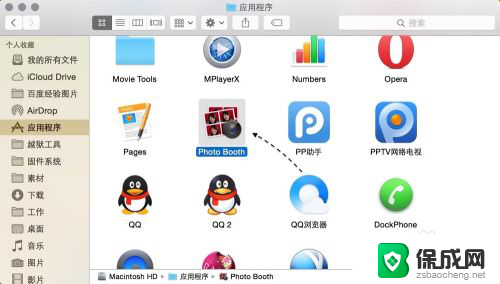笔记本怎么打开电脑摄像头 电脑自带摄像头打开方法
随着科技的不断发展,如今的笔记本电脑已经普遍配备了摄像头,方便用户进行视频通话、拍摄照片等操作,如何打开笔记本电脑上的摄像头呢?一般来说笔记本电脑自带的摄像头会在打开视频通话软件时自动启动,或者可以在系统设置中找到摄像头选项进行手动开启。也可以通过快捷键或者特定的应用程序来控制摄像头的开关。打开笔记本电脑上的摄像头并不复杂,只需要按照相应的步骤操作即可。
步骤如下:
1.首先我们要确认自己的电脑是否有摄像头功能,一般在电脑屏幕的上方有个圆形摄像孔的话。说明我们电脑是有这个功能的。
在桌面上找到【我的电脑】,单击右键,找到【管理】,点击进入。
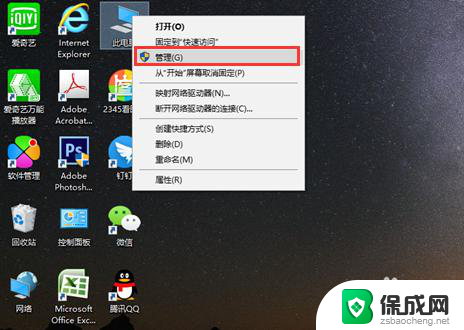
2.在页面左侧找到【设备管理器】,点击打开,然后在右边一栏找到【照相机】。
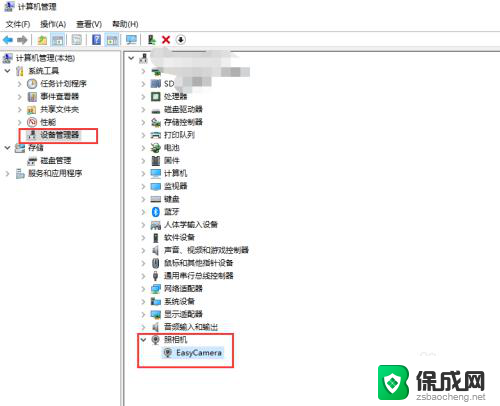
3.双击进入,如果框里显示内容为这个设备运转正常。说明你的摄像头功能打开了,如果显示的是禁用,我们就需要解除禁用。
点击 【驱动程序】,再点击【禁用设备】。确认,这个时候会弹出对话框提醒你是否解除禁用,点击确认。
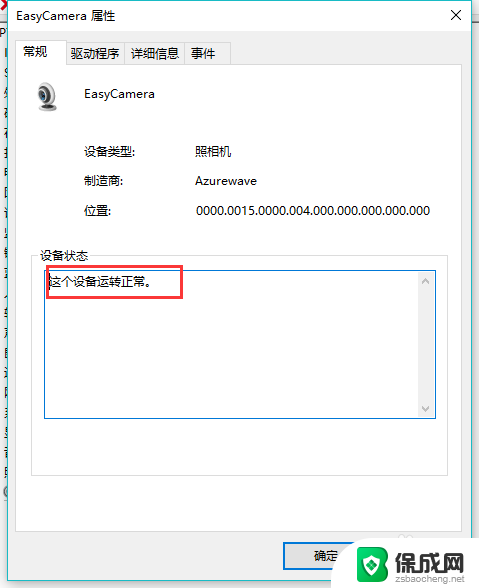
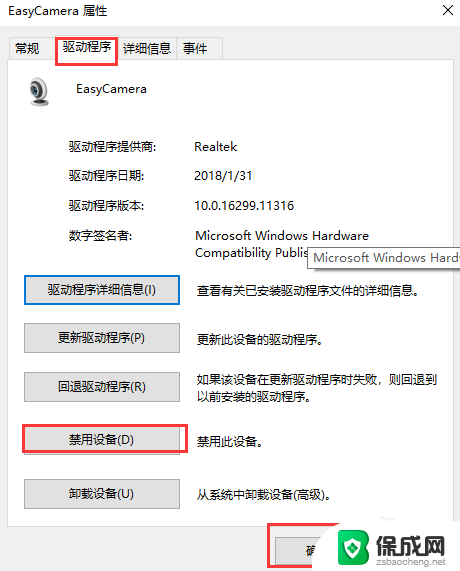
4.然后我们还要点击【更新驱动程序】在弹出的对话框中选择更新,完成后才能成功开启摄像头功能。
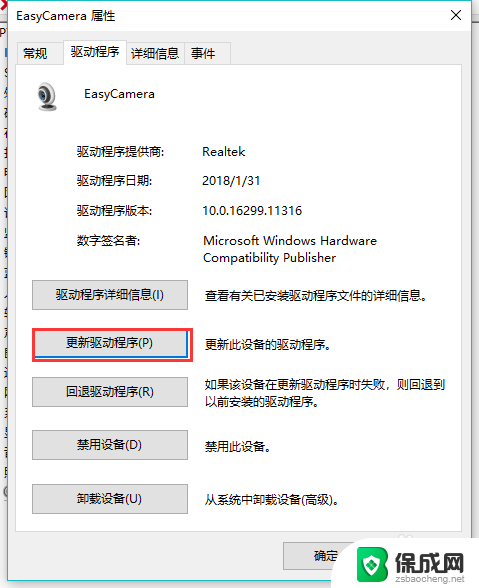
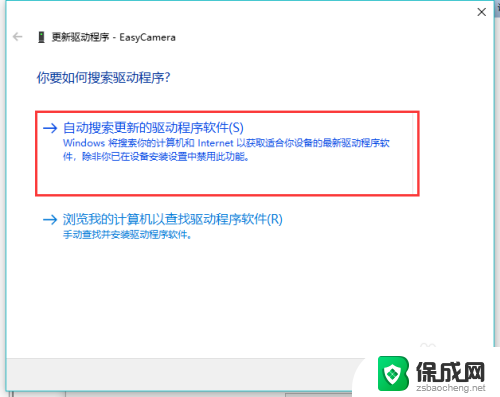
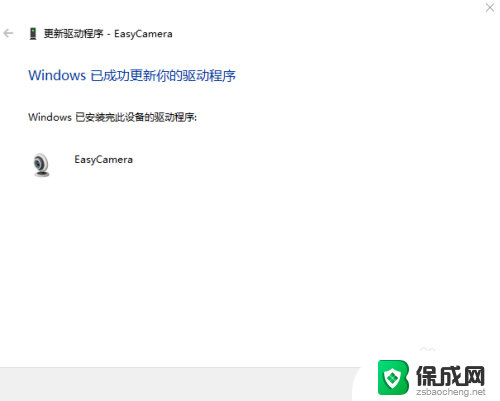
以上就是如何开启笔记本电脑摄像头的全部内容,如果遇到此问题,您可以按照以上步骤解决,非常简单快速。